Q&Aナンバー【4203-9572】更新日:2011年1月8日
このページをブックマークする(ログイン中のみ利用可)
[Windows XP] インターネット接続ファイアウォールの設定方法を教えてください。
| 対象機種 | すべて |
|---|---|
| 対象OS |
|
 質問
質問
Windows XPは、標準でインターネット接続ファイアウォール(パーソナルファイアウォール)の機能を持っていると聞いたのですが、その設定方法を教えてください。
 回答
回答
Windows標準のファイアウォール機能は、次の手順で設定を行います。
なお、Windows XP Service Pack 2 を適用している場合は、設定方法が異なります。
Windows XP Service Pack 2 のファイアウォール機能の設定方法については、次のQ&Aをご覧ください。
 [Windows XP] Windowsファイアウォールの設定を変更する方法を教えてください。(新しいウィンドウで表示)
[Windows XP] Windowsファイアウォールの設定を変更する方法を教えてください。(新しいウィンドウで表示)

お使いの環境によっては、表示される画面が異なります。

なお、Windows XP Service Pack 2 を適用している場合は、設定方法が異なります。
Windows XP Service Pack 2 のファイアウォール機能の設定方法については、次のQ&Aをご覧ください。
 [Windows XP] Windowsファイアウォールの設定を変更する方法を教えてください。(新しいウィンドウで表示)
[Windows XP] Windowsファイアウォールの設定を変更する方法を教えてください。(新しいウィンドウで表示)
お使いの環境によっては、表示される画面が異なります。
- 「スタート」ボタン→「コントロールパネル」の順にクリックします。
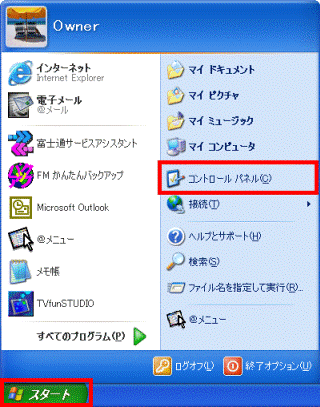
- 「ネットワークとインターネット接続」をクリックします。
「ネットワークとインターネット接続」が表示されていない場合は、手順3.へ進みます。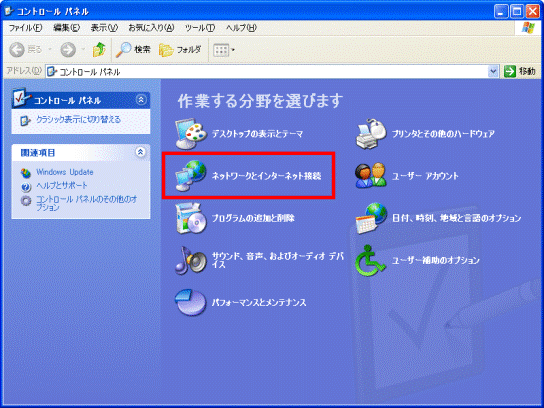
- 「ネットワーク接続」をクリックします。
- 「ネットワーク接続」が表示されます。
表示される接続設定から、ファイアウォールの設定を行う接続アイコンを右クリックし、表示されるメニューから「プロパティ」をクリックします。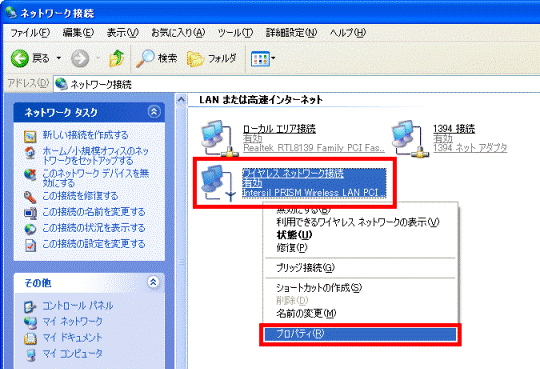
(ワイヤレスネットワーク接続をお使いの場合)
お使いの環境によって、ファイアウォールの設定が必要な接続アイコンは異なります。 - 「○○○のプロパティ」が表示されます。
「詳細設定」タブをクリックします。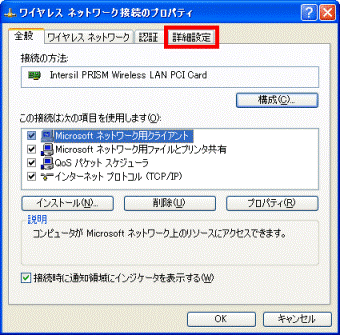
(「ワイヤレスネットワーク接続のプロパティ」が表示された場合)
- 「○○○」には、手順4.で右クリックした接続アイコンの名前が表示されます。
- 「詳細設定」タブが表示されない場合は、次のQ&Aをご覧ください。
 [Windows XP]「ローカル エリア接続のプロパティ」の中に「詳細設定」タブが見つかりません。(新しいウィンドウで表示)
[Windows XP]「ローカル エリア接続のプロパティ」の中に「詳細設定」タブが見つかりません。(新しいウィンドウで表示)
- 「○○○」には、手順4.で右クリックした接続アイコンの名前が表示されます。
- Windows XPのファイアウォール機能を有効にする場合は、「インターネットからこのコンピュータへのアクセスを制限したり防いだりして、コンピュータとネットワークを保護する」をクリックし、チェックを付けます。無効にする場合は、クリックし、チェックを外します。
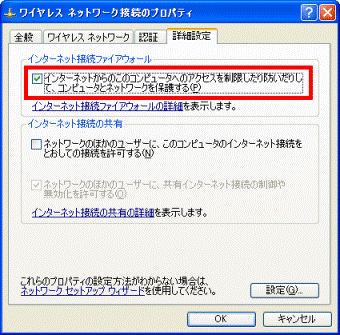
(Windows XPのファイアウォール機能を有効にした場合) - 「OK」ボタンをクリックします。
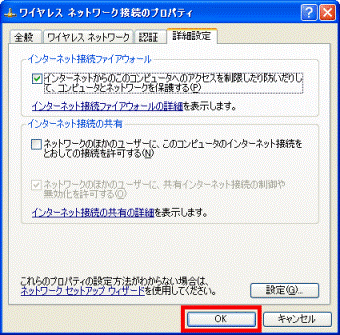
- 「×」ボタンをクリックし、「ネットーワーク接続」を閉じます。

Windows XPのファイアウォール機能を有効にした場合、接続アイコンの右上にカギのマークが表示されるようになります。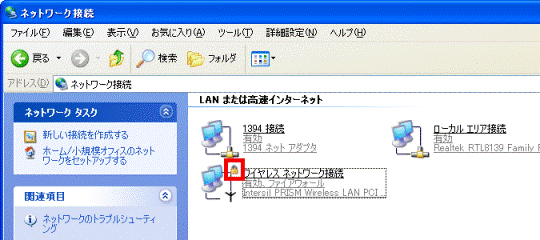

- セキュリティ対策ソフトのファイアウォール機能を使用している場合は、Windows XPのファイアウォールの機能は無効に設定します。
- セキュリティ対策ソフトをご利用でない場合は、Windows XPのファイアウォールの機能を有効にすることをお勧めします。設定しないまま、インターネットに接続すると、外部から不正にアクセスされる恐れがあります。
また、リカバリ直後は設定が購入時の状態に戻るため、インターネットに接続する前に、再度、有効にする設定を行ってください。



